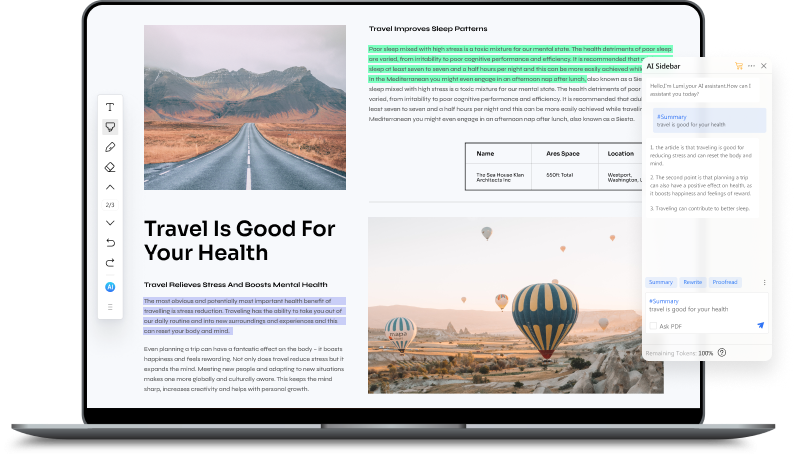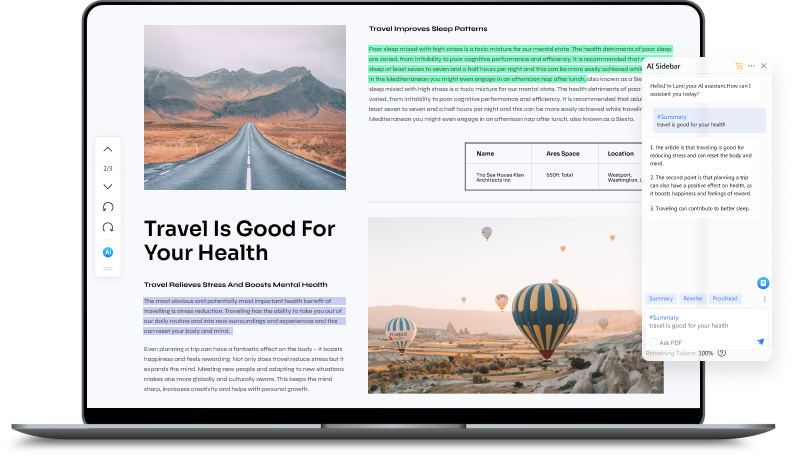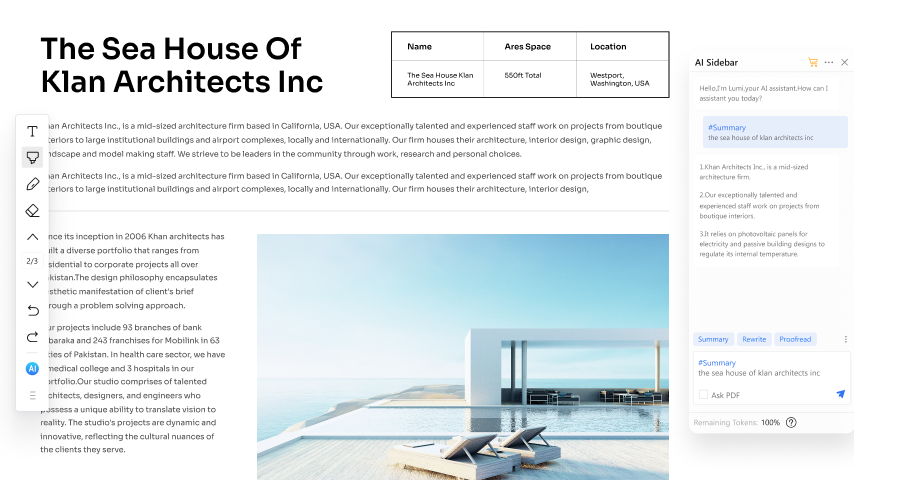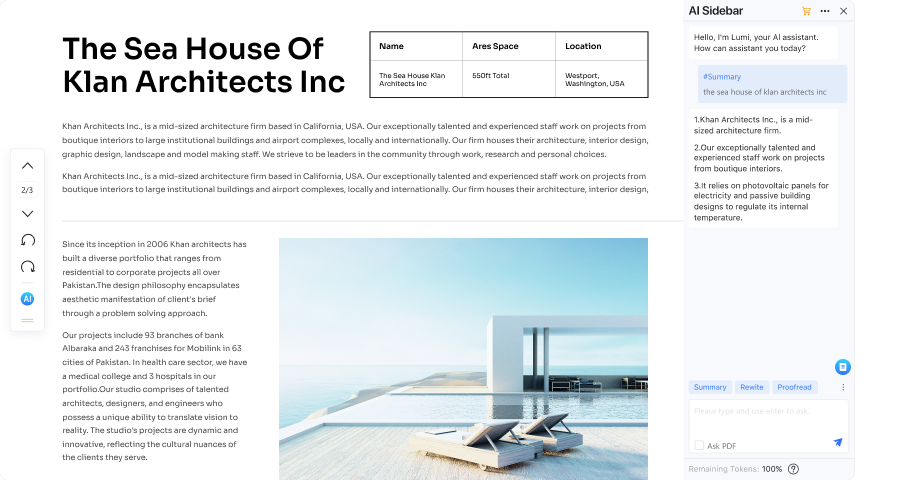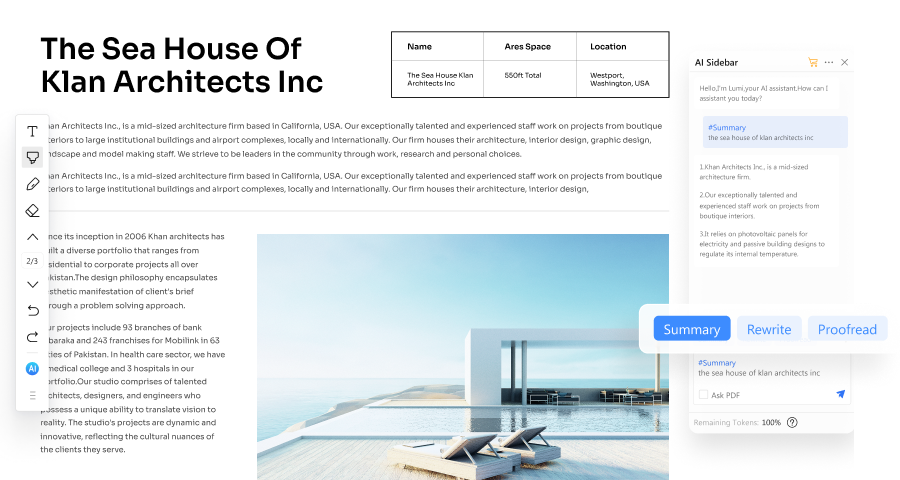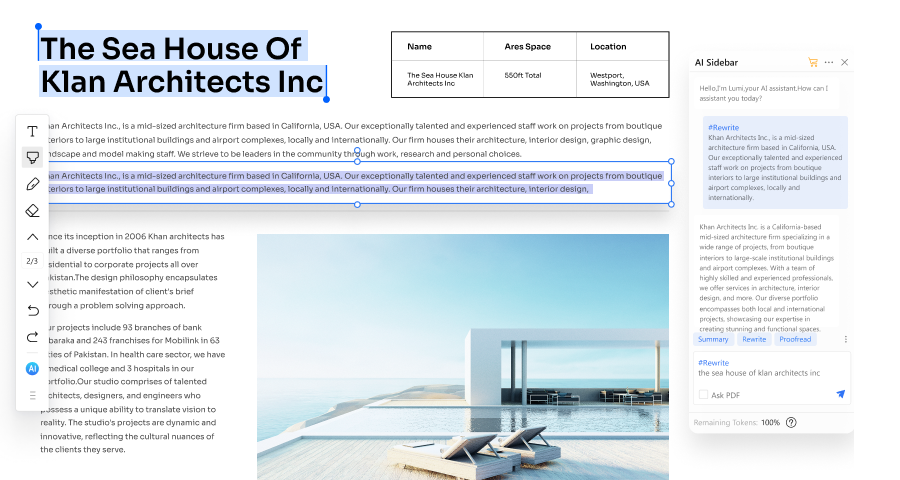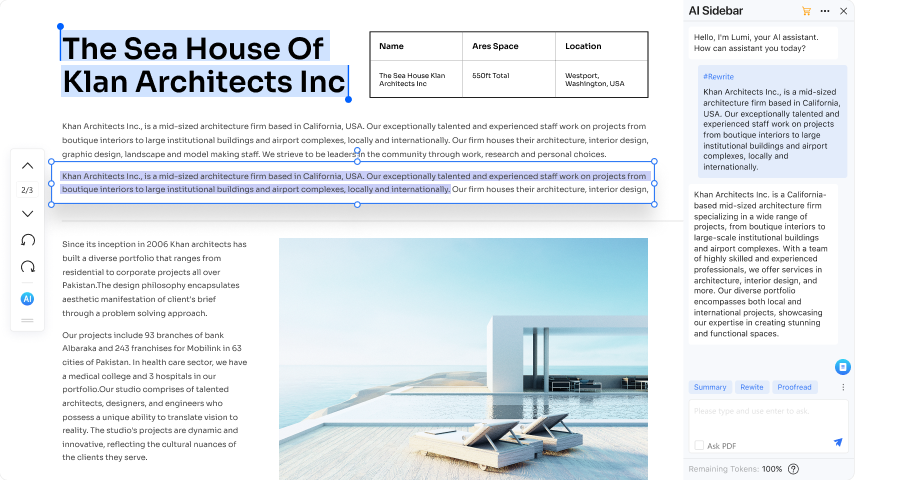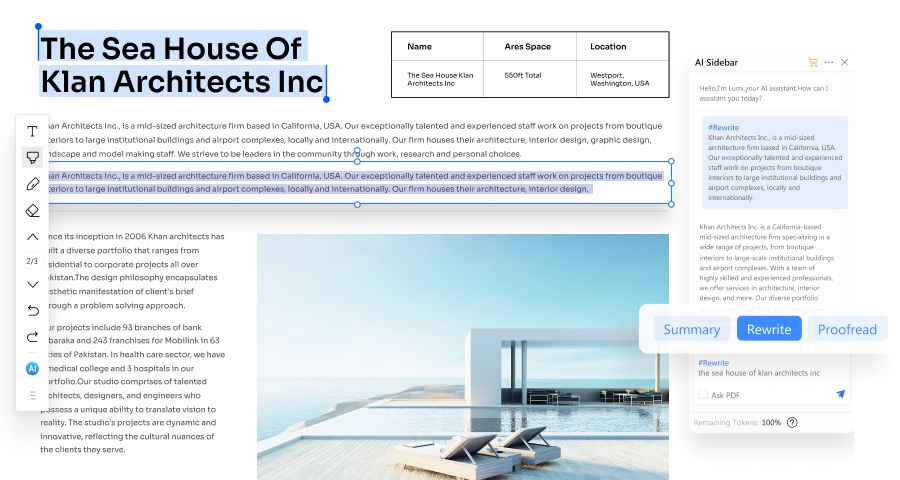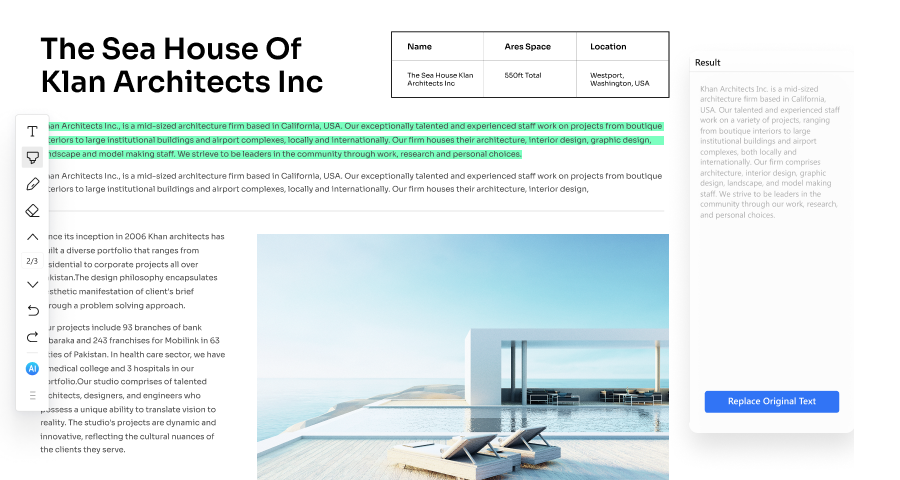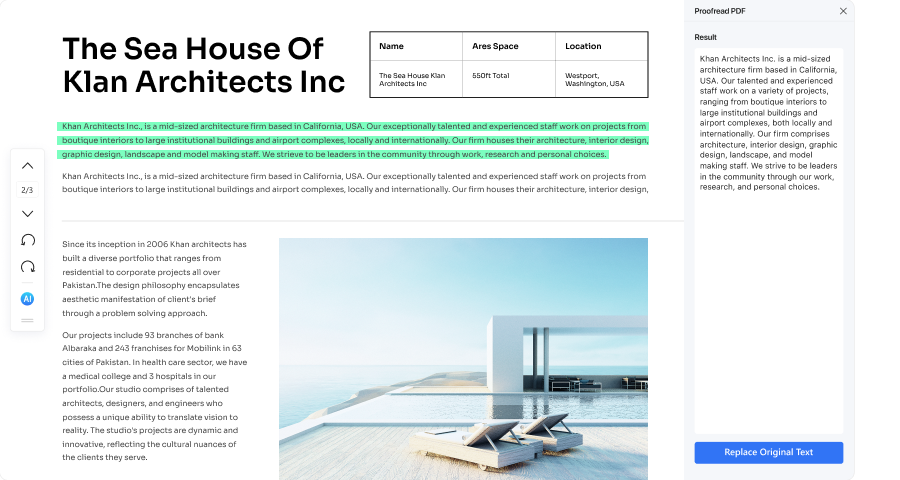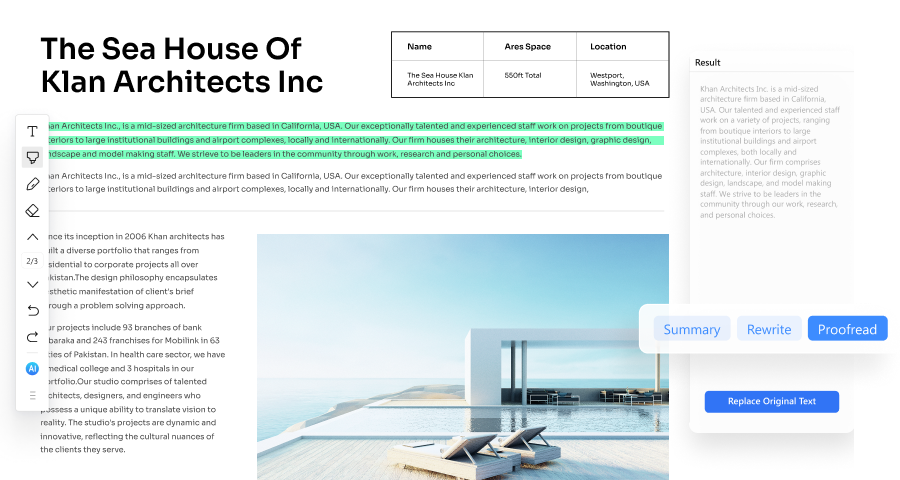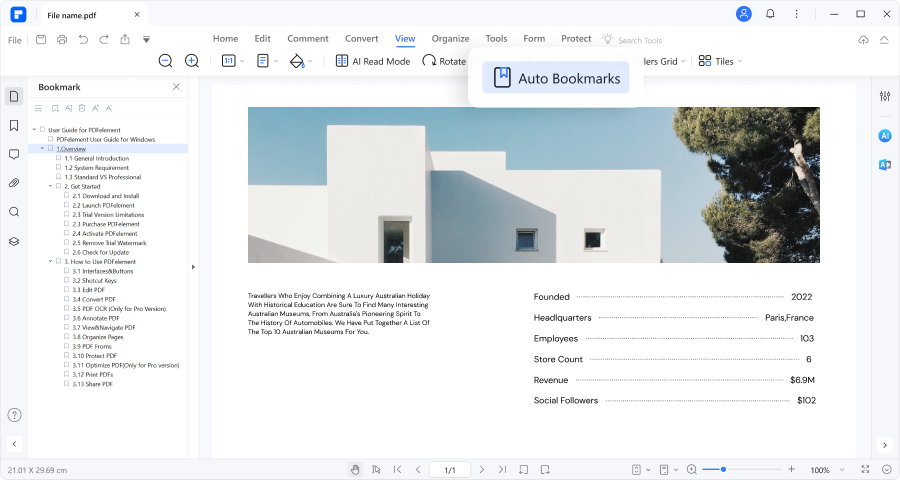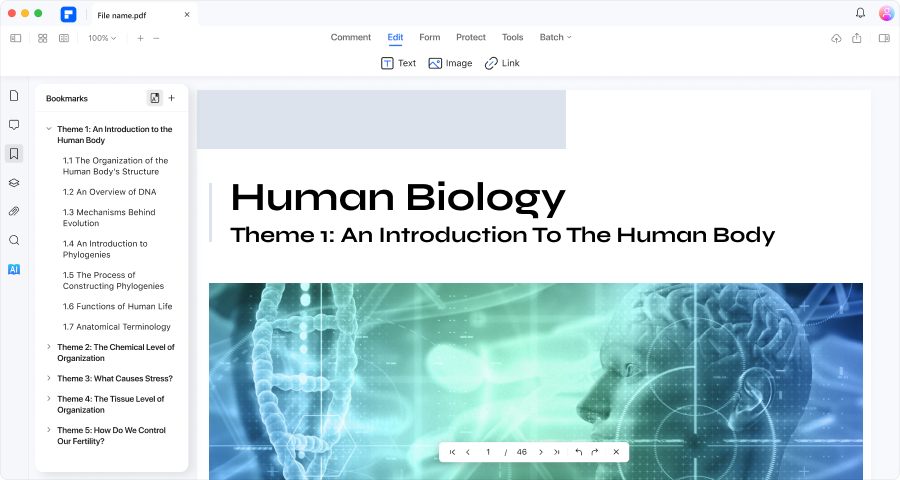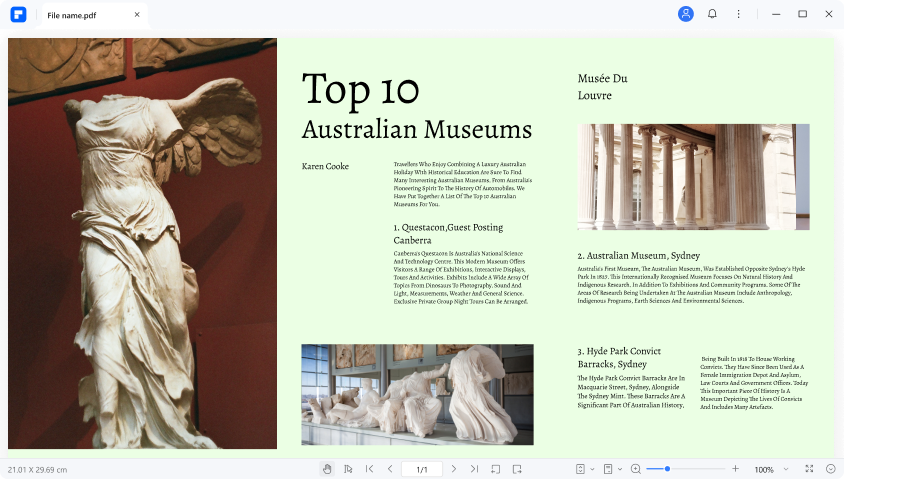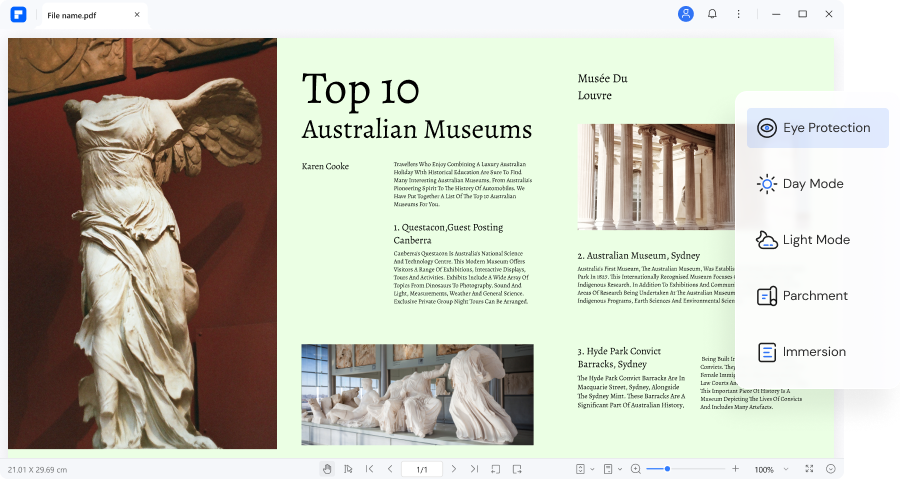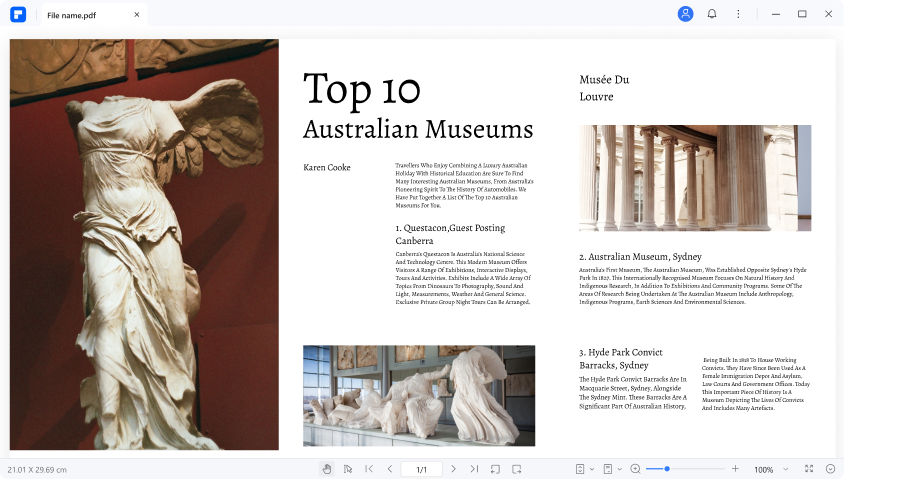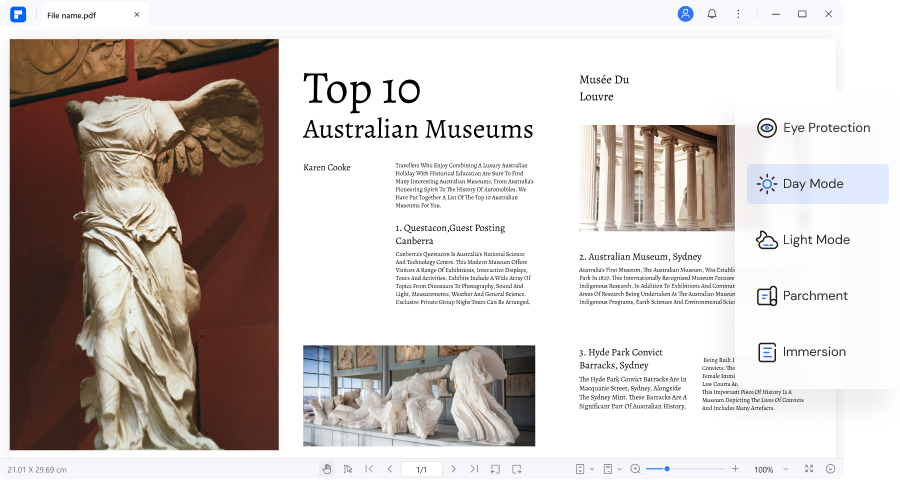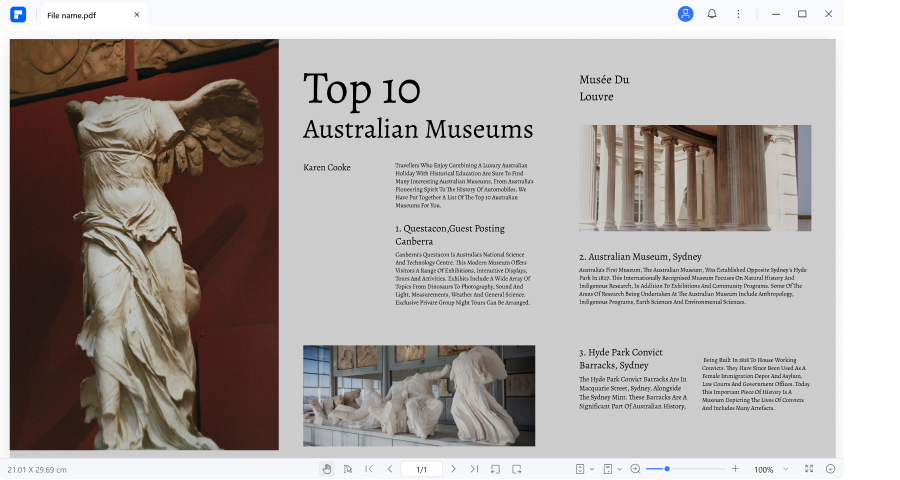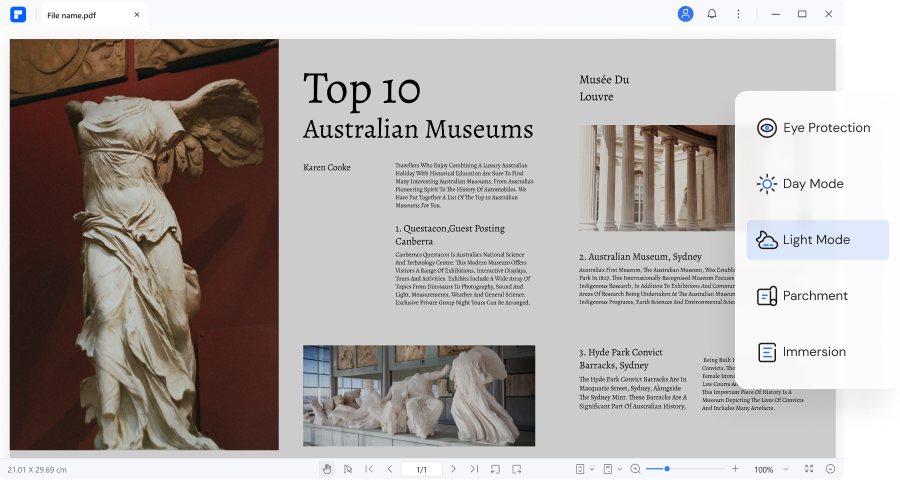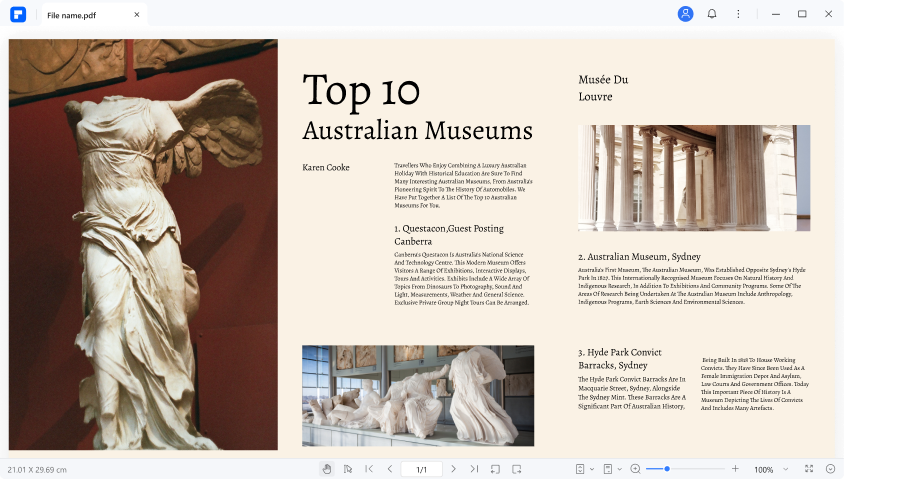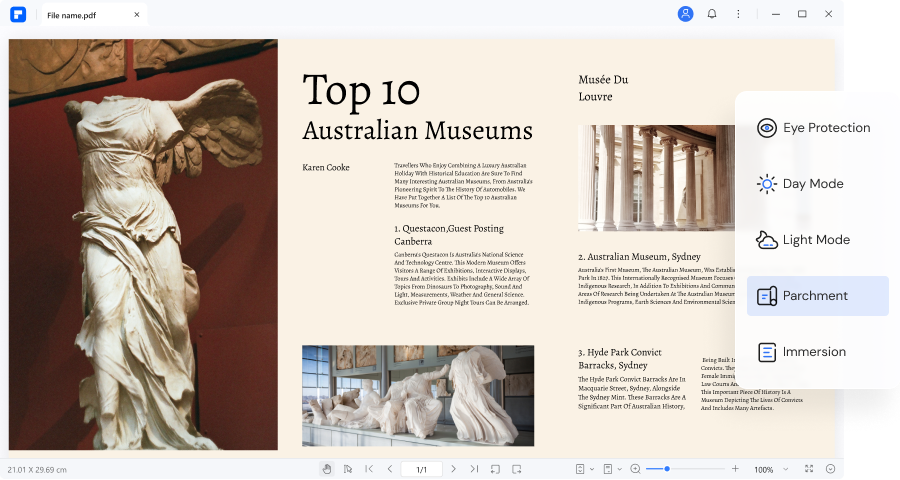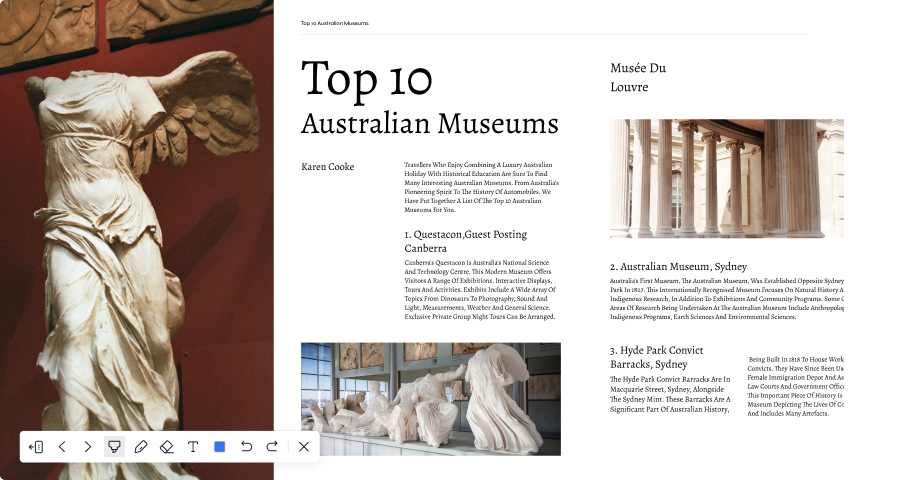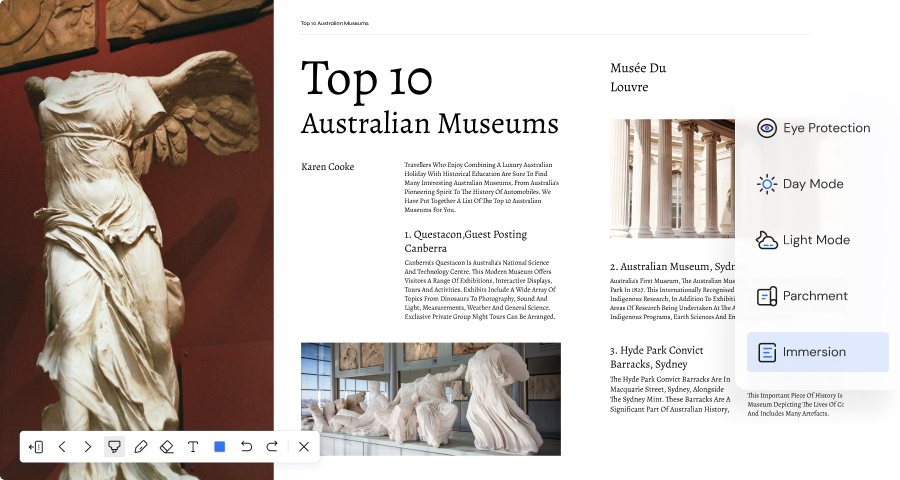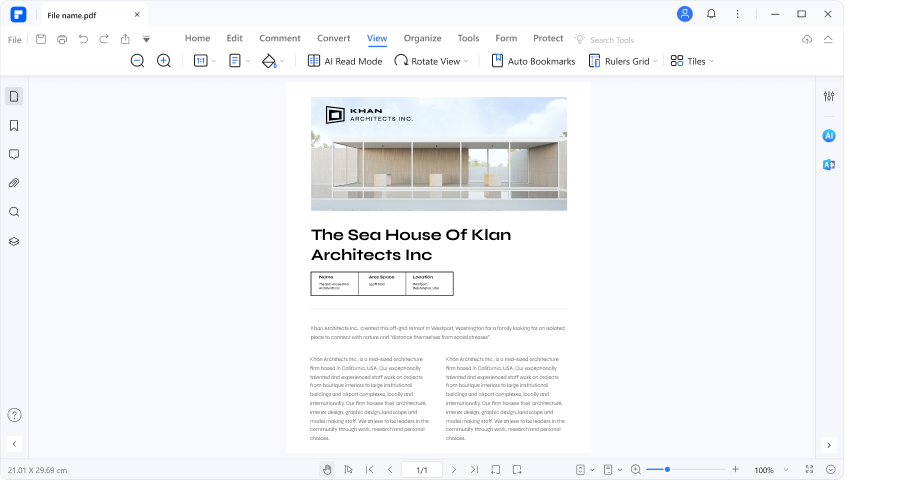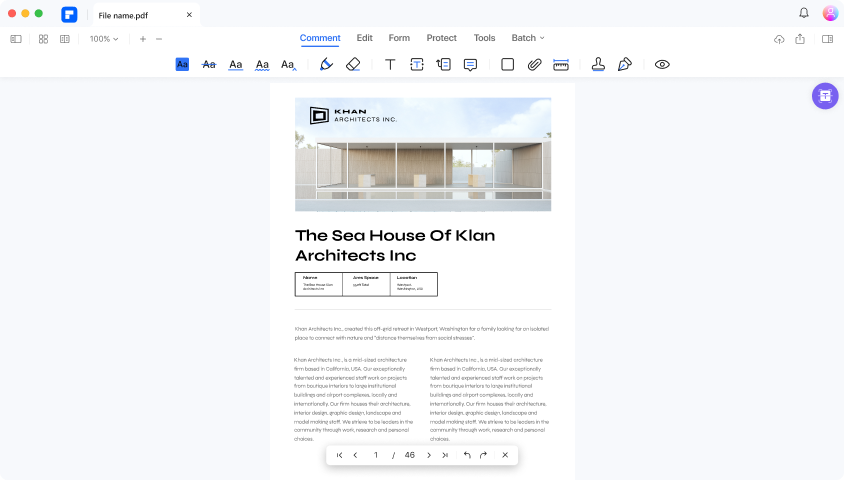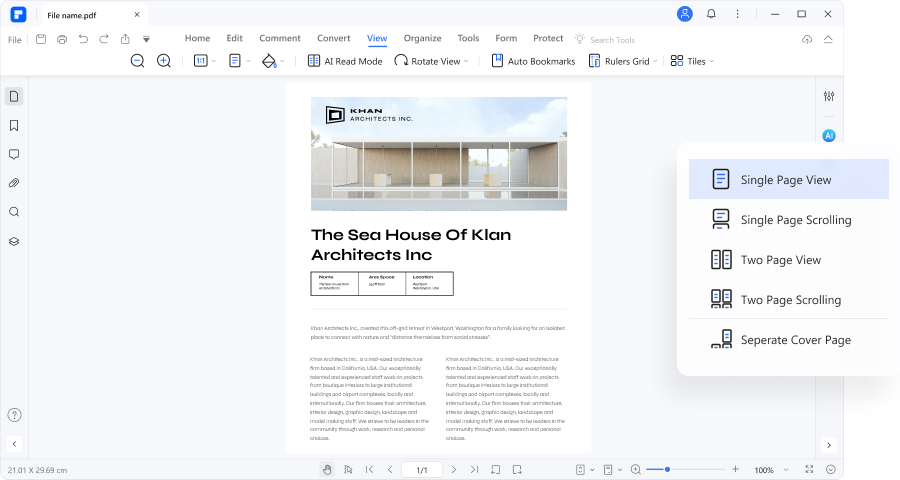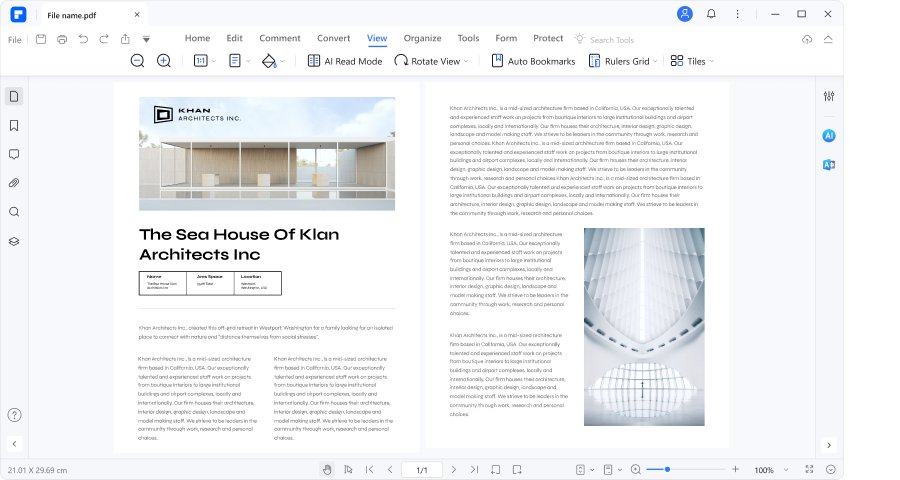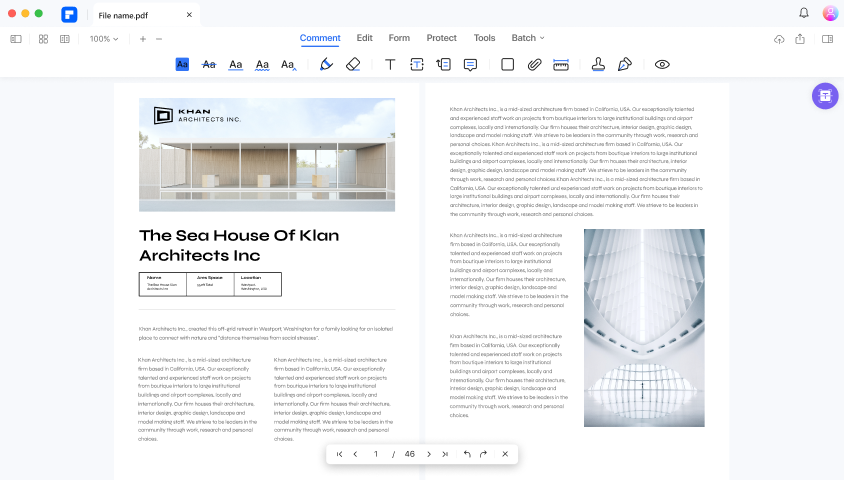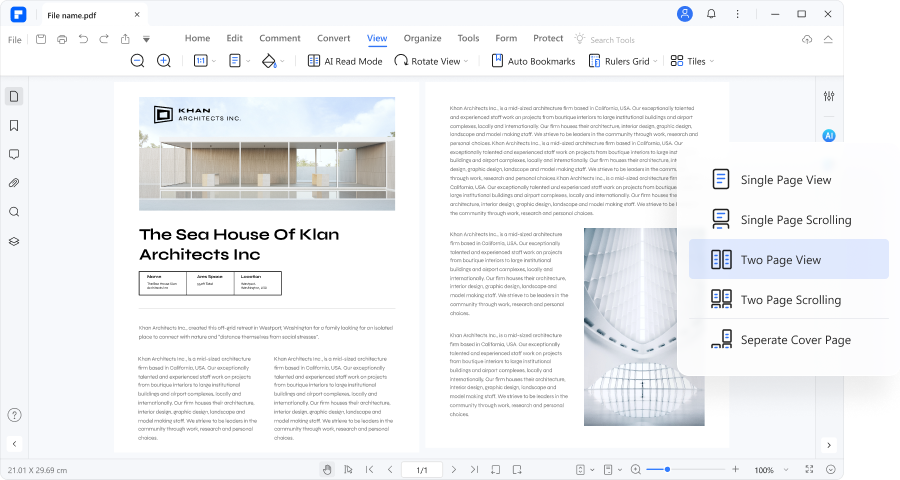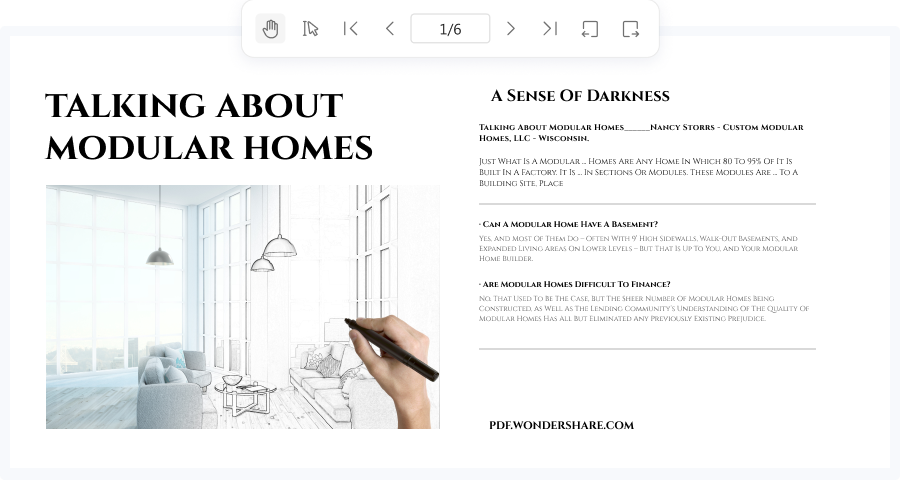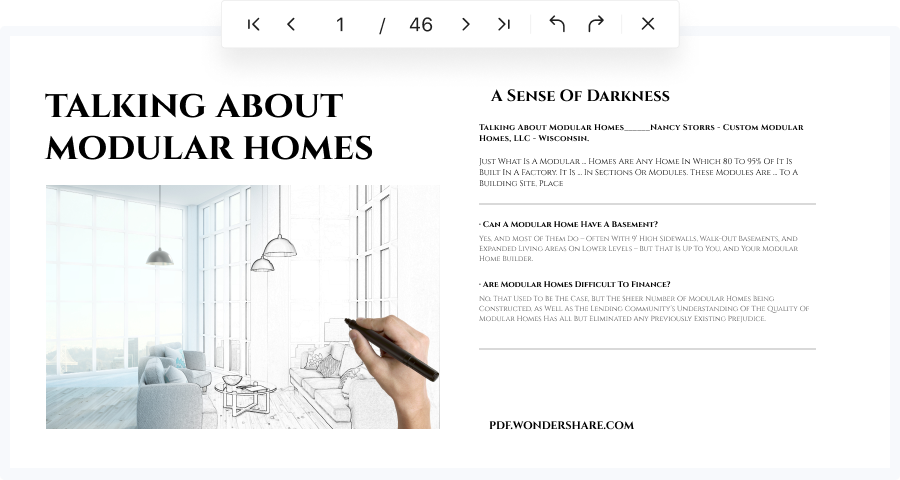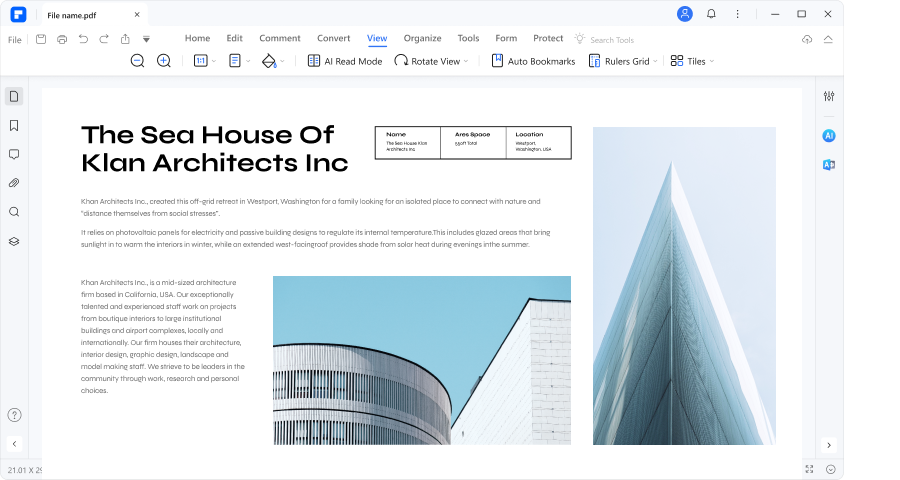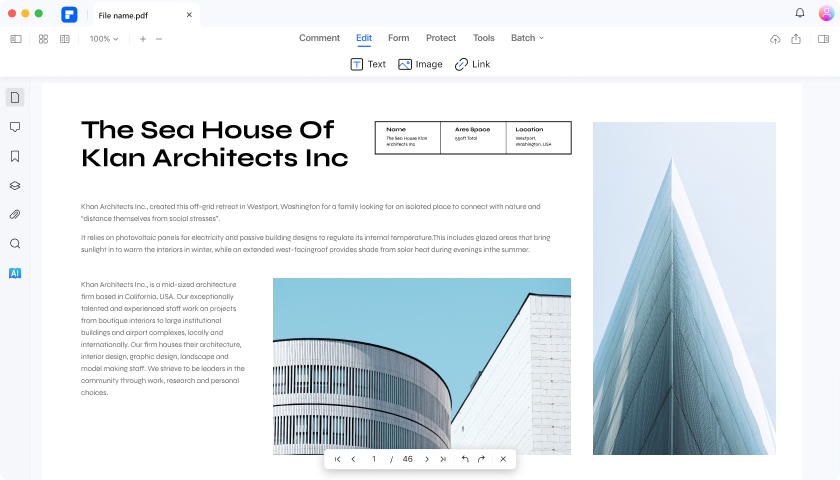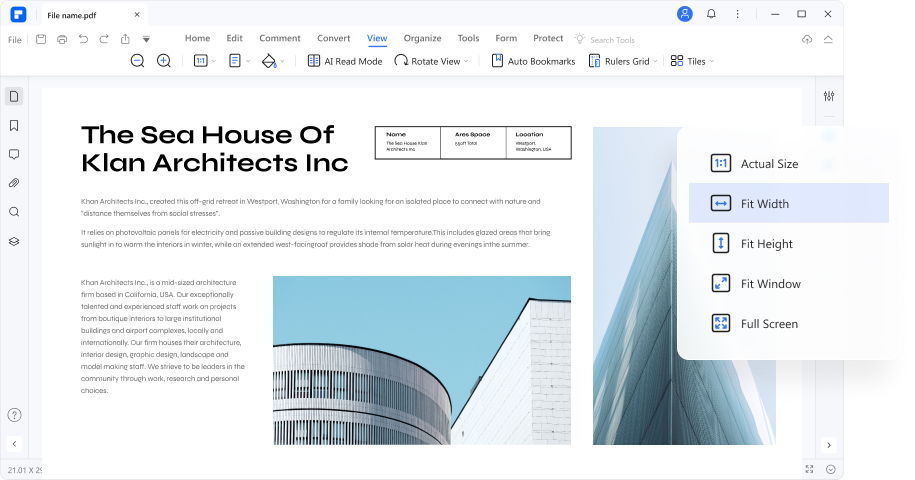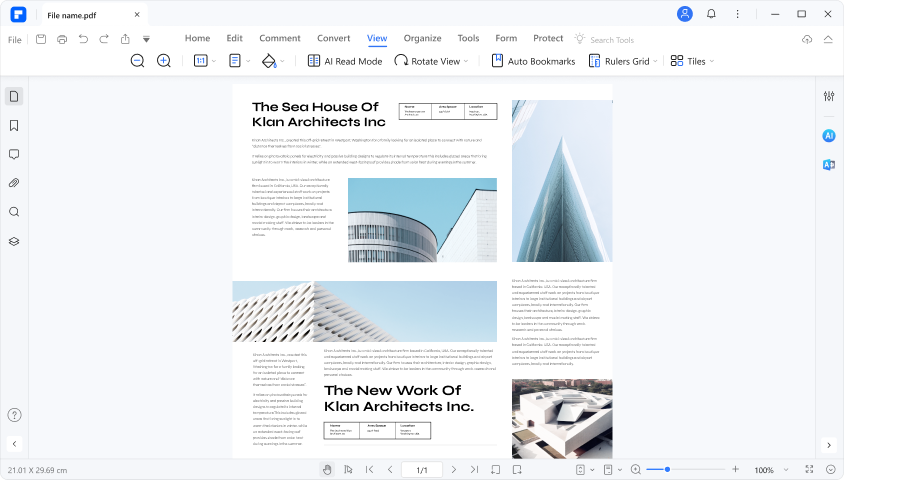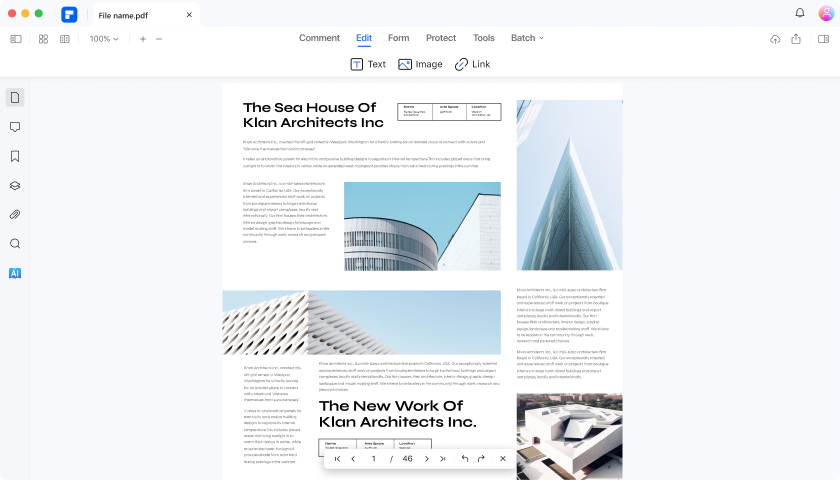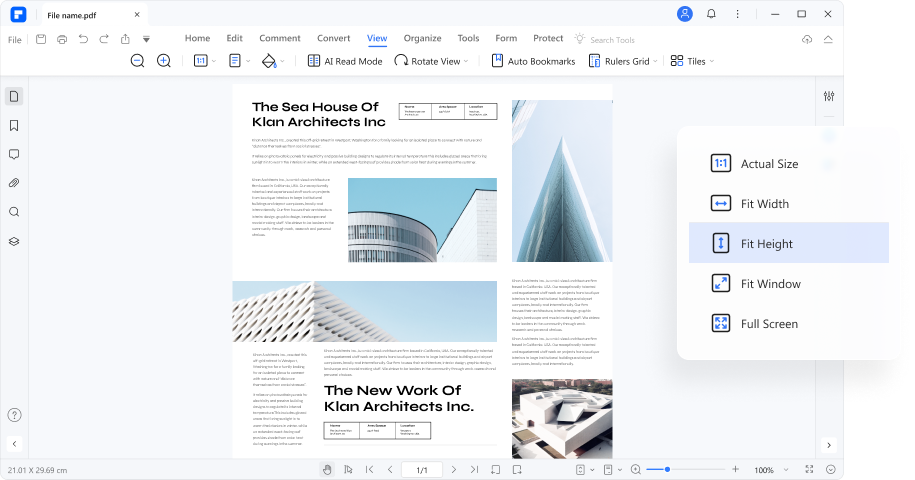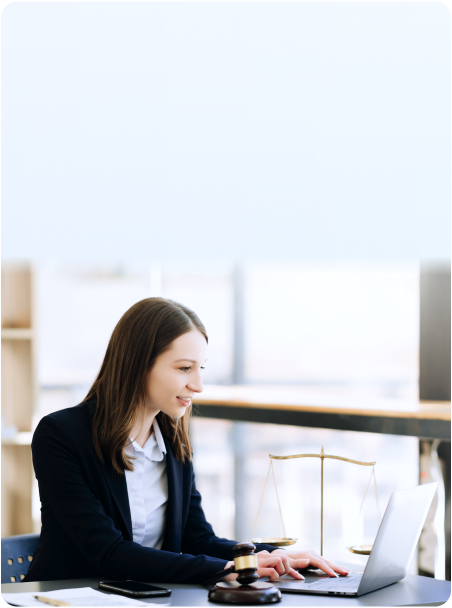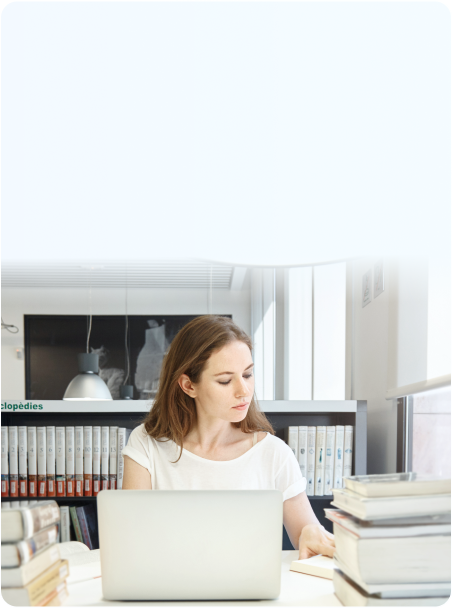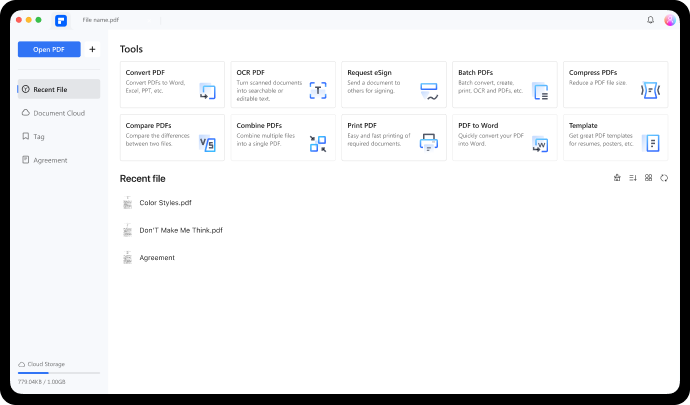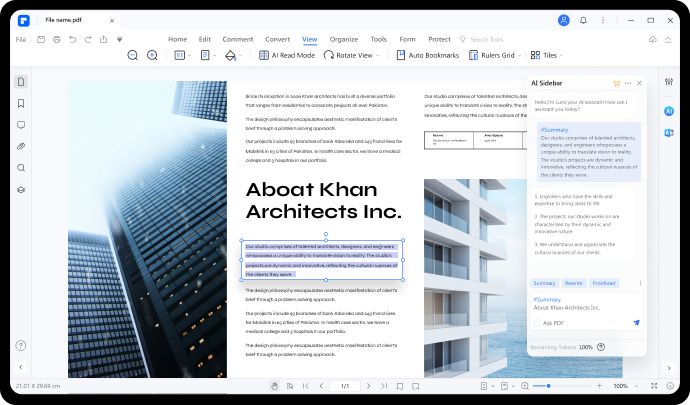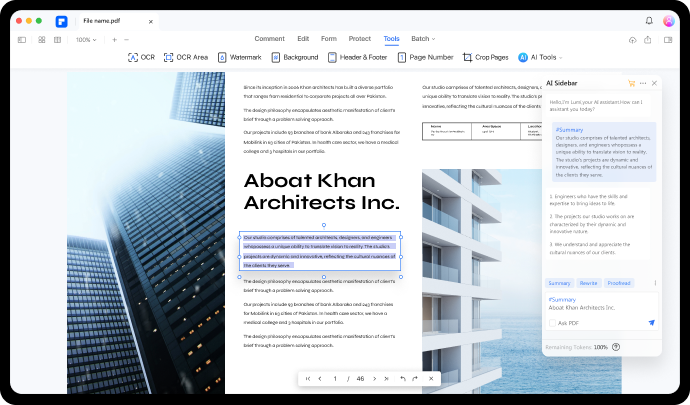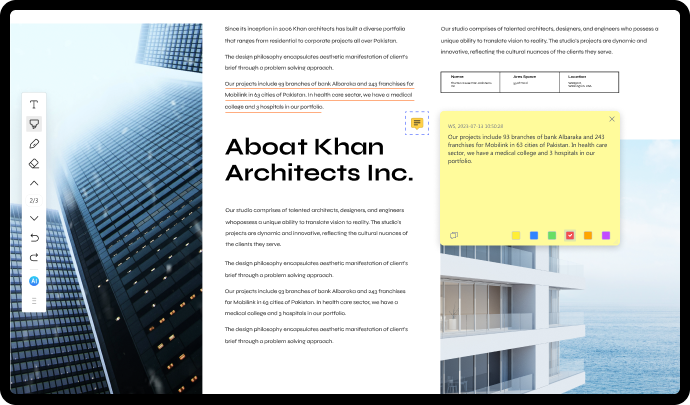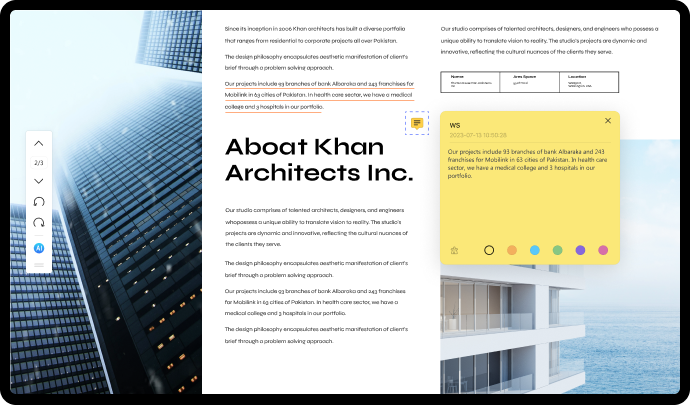立即開始智慧 PDF 閱讀體驗。
比閱讀書本的體驗更好。
關於 PDF 閱讀器的常見問題。
-
我能否免費檢視 PDF?
PDFelement 是完美的免費 PDF 閱讀器。這款免費的 PDF 軟體允許您掃描和編輯 PDF 檔案,包括加密的檔案。在對您的 PDF 檔案執行 OCR 之後,您可以使用批註、回饋、簽章、圖像疊加等工具對其進行編輯。此外,您還可以透過調整頁面尺寸或以 PowerPoint 簡報的形式檢視您的 PDF 檔案,就像看書一樣。總而言之,它不僅僅是一個簡單的 PDF 檢視器。
-
如何讓 ChatGPT 閱讀 PDF?
ChatGPT 本身不具備直接閱讀或處理 PDF 檔案的能力。它主要處理基於文字的輸入和輸出。如果要讓它“閱讀”PDF,有兩種有效方法:
文字擷取 :將 PDF 的內容轉換為純文字。在您擷取文字之後,您只需將其粘貼到 ChatGPT 界面中,即可進行分析和互動。
線上 PDF 參考 :如果您的 PDF 在線上,請將其 URL 提供給 ChatGPT。然後它可以基於該 PDF 的內容進行總結。只需將 URL 粘貼到聊天界面中,前面加上命令“TLDR”,然後按下“發送”即可。
此外,由 ChatGPT 驅動的 PDFelement 提供了閱讀 PDF 的無縫解決方案。PDFelement 不僅可以閱讀 PDF,還可以總結、解釋、校對、改寫、和與 PDF 內容直接互動。使用 PDFelement,您可以輕鬆增強您的 PDF 閱讀和理解體驗。
-
是否有閱讀 PDF 並回答問題的 AI?
是的,有!PDFelement 是一款 AI 驅動的智慧型工具,擅長閱讀 PDF 並為您的問題提供準確的答案。憑藉其先進的功能,PDFelement 可以分析、理解和總結 PDF 內容,這使其成為增強您的 PDF 閱讀體驗和獲得快速、富有洞察力的回應的寶貴工具。
-
如何在 iPhone 或 iPad 上共享 PDF?
Wondershare PDFelement 允許您在 iPhone 或 iPad 上輕鬆共享 PDF 檔案。請按照以下步驟操作:
第 1 步:從 App Store 下載並安裝 PDFelement 。順便說一句,它是免費的。
第 2 步:選擇您想通過電子郵件共享的 PDF 檔案。
第 3 步:最後,點擊“更多”並選擇“共享”,以將 PDF 檔案匯出到電子郵箱地址。
了解關於 PDFelement iOS 版應用程式 的更多資訊。
-
如何在 Mac 上像幻燈片一樣呈現 PDF?
PDFelement 可讓您輕鬆檢視 PDF 幻燈片。為此,請將您的 PDF 檔案上傳到 PDFelement 並點擊“視圖”。然後,點擊“並排檢視雙頁”即可在 Mac 上像幻燈片一樣檢視 PDF。您還可以在啟用滾動的情況下並排檢視 PDF 頁面。當您在進行商務或學校簡報時,這樣就非常方便,因為您無需將 PDF 轉換為 PPT。
-
如何在 Windows 11 上像閱讀書本一樣閱讀 PDF?
使用 Wondershare PDFelement,您可以在 Windows 7、8、10 和 11 上像閱讀書本一樣閱讀 PDF。只需點擊選單列上的“頁面”按鈕,然後選擇檢視奇數頁面、偶數頁面、空白頁面或所有頁面。此外,您還可以翻轉、旋轉、插入和刪除頁面。而且您還可以手動設置頁面尺寸和標籤。
-
如何在 iPhone 上朗讀 PDF?
許多文字轉語音轉換器都允許您在 iPhone 上朗讀 PDF。下面是一些推薦工具:
- 適用于 iOS 的內置文字轉語音
- NaturalReader 文字轉語音
- Voice Dream Reader
- vBookz PDF Voice Reader
- PDF Text to Speech eBook Aloud
選擇適合您的 PDFelement 方案。
PDFelement 桌面版
編輯、列印、電子簽署和保護文件。免費 20GB 文件雲端存儲空間。
PDFelement 桌面版 + iOS 版
編輯、列印、電子簽署和保護文件。免費 20GB 文件雲端存儲空間。
PDFelement 桌面版 + iOS 版 + 雲端版
編輯、列印、電子簽署和保護文件。用於協作的 100GB 雲端存儲空間。